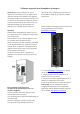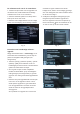User Manual
De softwareversie van de TV controleren
1. Voordat u de procedure voor het upgraden van
de software start, wordt aanbevolen de huidige
softwareversie van de TV te controleren.
2. Selecteer Software-update in het Setup-menu.
Druk op de cursor naar rechts.
3. Selecteer Info huidige software voor de huidige
versie en de beschrijving van de huidige software.
Fig. 3
Procedure voor handmatige software-
upgrade
Wijzig de bestandsnaam in " autorun.upg" en zet
het bestand in de hoofddirectory van de schijf en
plaats het draagbare USB-geheugen (niet
meegeleverd).
1. Selecteer [Setup] > [Software-update] > [Lokale
updates]> [USB] om de software van de TV
handmatig bij te werken als het scherm Software-
update niet automatisch verschijnt.
2. De TV geeft een lijst van alle compatibele
beelden die beschikbaar zijn op het draagbare
USB-geheugen (niet meegeleverd) en geeft de
gegevens voor ieder geselecteerd upgradebeeld
weer.
3. Selecteer het juiste upgradebeeld en druk op de
toets "OK" om de upgrade te starten. Uw TV
wordt opnieuw opgestart en gaat automatisch
naar de upgrademodus. Na enkele seconden
wordt de status van de upgradeprocedure
weergegeven.
Als u probeert een upgrade uit te voeren naar
eenzelfde of lagere softwareversie dan de
huidige versie, wordt u om bevestiging gevraagd.
Voer een downgrade naar oudere software alleen
uit als dat echt nodig is.
4. Verwijder het draagbare USB-geheugen (niet
meegeleverd) als de software-upgrade met
succes is afgerond en start uw TV opnieuw op
met de aan-uitknop
aan de rechterkant van de
TV. Uw TV start op met de nieuwe software.
Fig. 4
Fig. 5
Fig. 6